Duplikate entfernen per Makro
Wenn Sie per VBA verschiedene Listen zusammenfügen, dann kommt es häufig vor, dass in den Listen doppelte Einträge vorhanden sind. Diese Duplikate können durch Excel automatisch erkannt und entfernt werden. Das folgende Makro zeigt Ihnen, wie sie verschiedene Listen "per Knopfdruck" zusammenführen und doppelte Werte anschließend entfernen.
- erste Liste befindet sich im ersten Tabellenblatt
- hier sollen die neuen Werte hinzugefügt werden
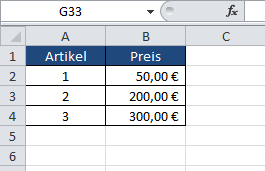
- im zweiten Tabellenblatt sind die neuen Daten
- der Aufbau beider Tabellen ist gleich
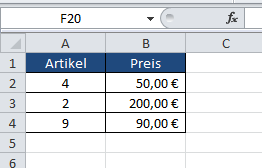
- die Werte aus Tabelle 2 werden an das Ende der Tabelle 1 angefügt
- danach werden die Duplikate in Spate 1 entfernt
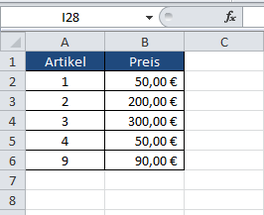
- folgender VBA Code füht die Tabellen zusammen und entfernt die Duplikate
- Das Makro kann im Anschluss bequem mit einer Schaltfläche verknüpft werden um es per Knopfdruck zu starten
Sub Duplikate()
Dim letztezeile As Integer
'Blatt mit den "neuen" Daten auswählen
Sheets(2).Activate
'letzteZeile bestimmen und alle Werte bis dahin kopieren
letztezeile = ActiveSheet.Cells(Rows.Count, 1).End(xlUp).Row
Range(Cells(2, 1), Cells(letztezeile, 2)).Copy
'Blatt wählen, in das kopiert werden soll
Sheets(1).Select
'letzteZeile bestimmen
letztezeile = ActiveSheet.Cells(Rows.Count, 1).End(xlUp).Row
'neue Werte darunter kopieren
Cells(letztezeile + 1, 1).Select
ActiveSheet.Paste
'Duplikate in Spalte 1 entfernen
Application.CutCopyMode = False
ActiveSheet.Range("$A:$B").RemoveDuplicates Columns:=1, Header:=xlYes
End Sub

